GPO Örnekleri
1 - Restricted Group

Bu ekranda gpo adı bölümüne Restricted_Gpo yazın ve kaydet butonuna basın.

Gpo ayarları için düzenle butonuna basın.
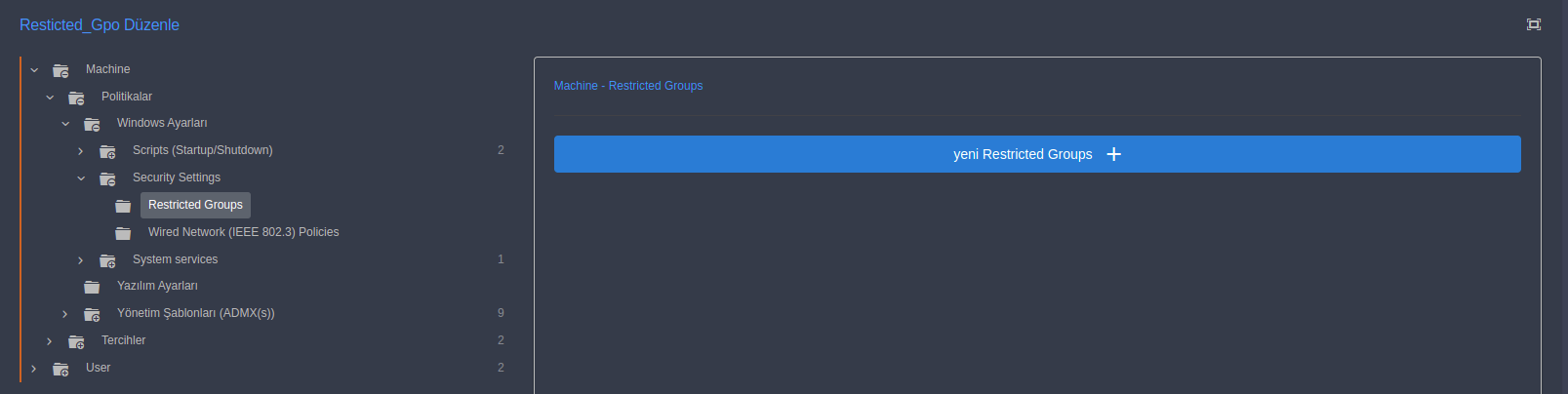
Gelen ekranda sırasıyla Machine/Politikalar/Security Settings/Restricted Groups a basın ve sağ bölmedeki ekranda new Restricted Groups butonuna tıklayın.
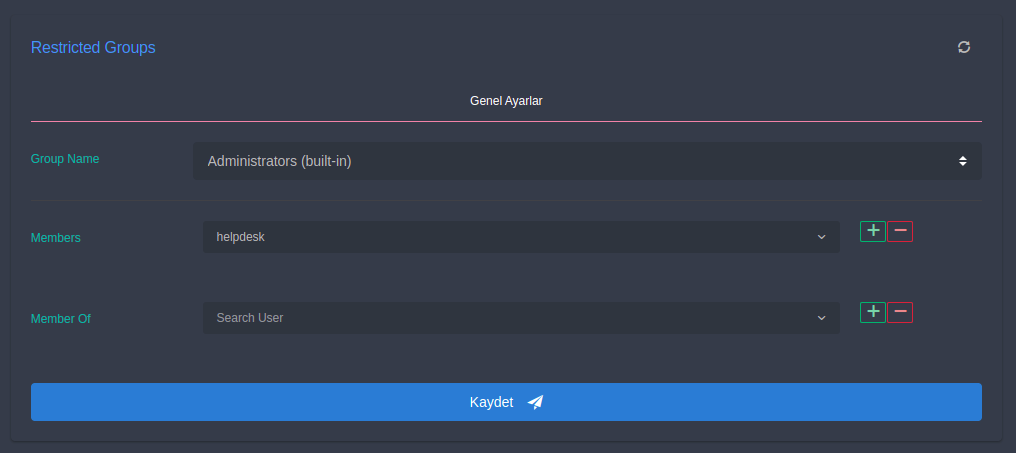
Gelen ekranda Group Name alanında Administrators (builtin) i seçin, Members alanınada Administrators grubuna eklenecek olan Etki alanınızdaki grup isminin en az 3 harfini yazarak bulunmasını sağlayın ve Kaydet butonuna basın.

2 - Masaüstü Duvar Kağıdı

Bu ekranda gpo adı bölümüne wallpaper_gpo yazın ve kaydet butonuna basın.

Gpo ayarları için düzenle butonuna basın.
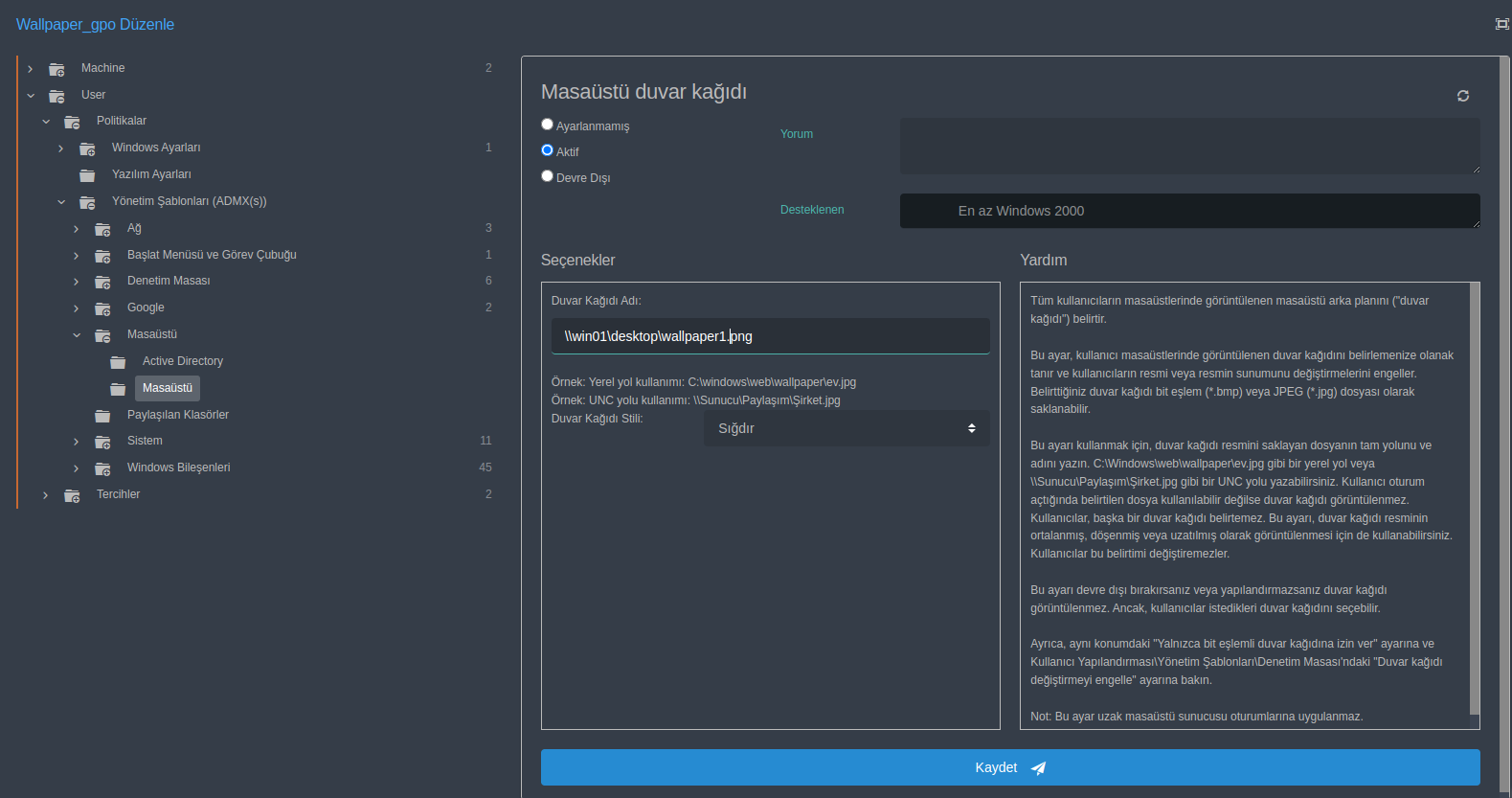
Gelen ekranda sırasıyla User/Politikalar/Yönetim şablonlar(admx)/Masaüstü/Masaüstü seçin ve sağ ekranda bulunan masaüstü duvar kağıdı seçeneğini seçin.
Gelen ekranda Duvar Kağıdı Adı alanına duvar kağıdınızın paylaşılacağı ağ yolu ve duvar kağıdı adını yazın.
Aynı ekranda Duvar kağıdı Stili alanına Sığdır yazın ve kaydet butonuna basın.
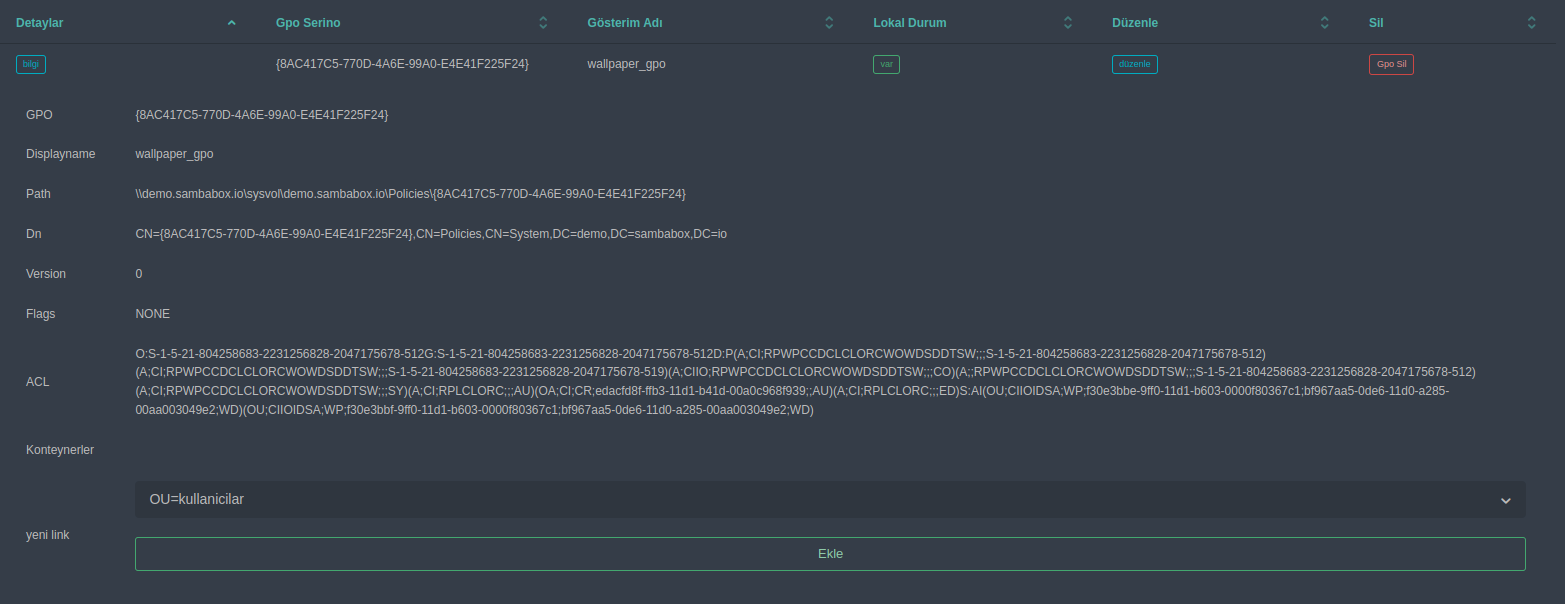
Son olarak GPO List ekranında GPO nun bilgi butonuna basın ve Konteynerler alanından ilgili OU yu seçip ekle butonuna basın.
3 - Kayıt Defterine Kayıt Eklemek

Bu ekranda gpo adı bölümüne registry_gpo yazın ve kaydet butonuna basın.

Gpo ayarları için düzenle butonuna basın.
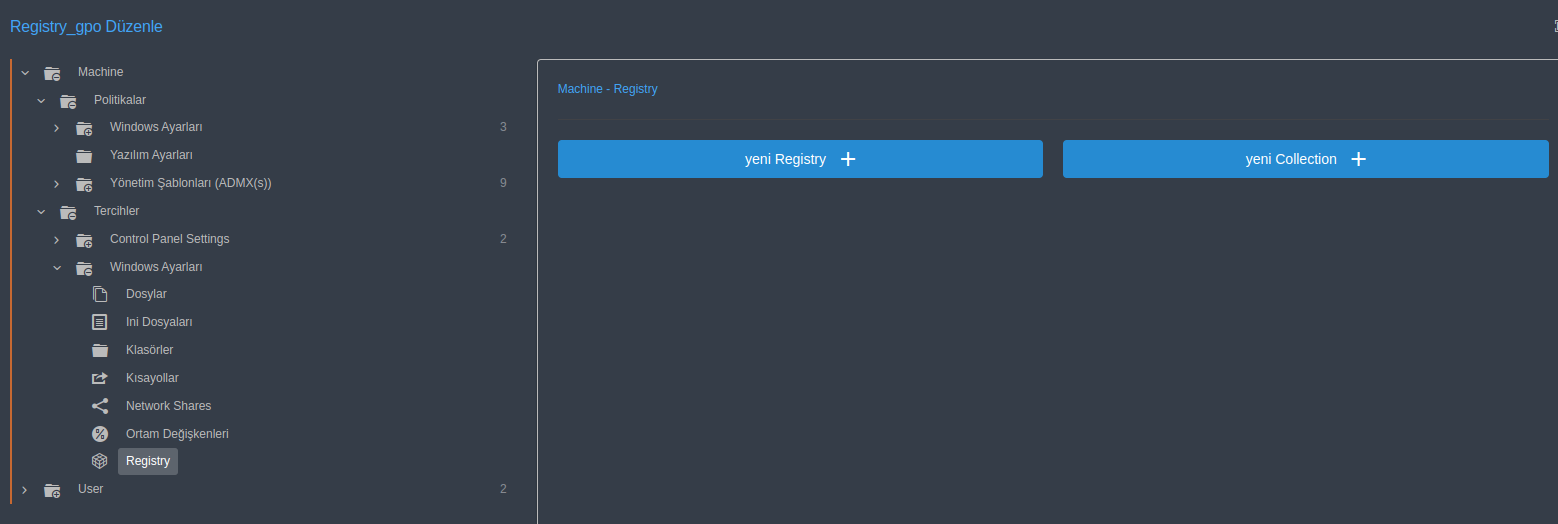
Gelen ekranda sırasıyla Machine/Tercihler/Windows Ayarları/Registry seçin ve sağ ekranda bulunan New Registry butonuna tıklayın.
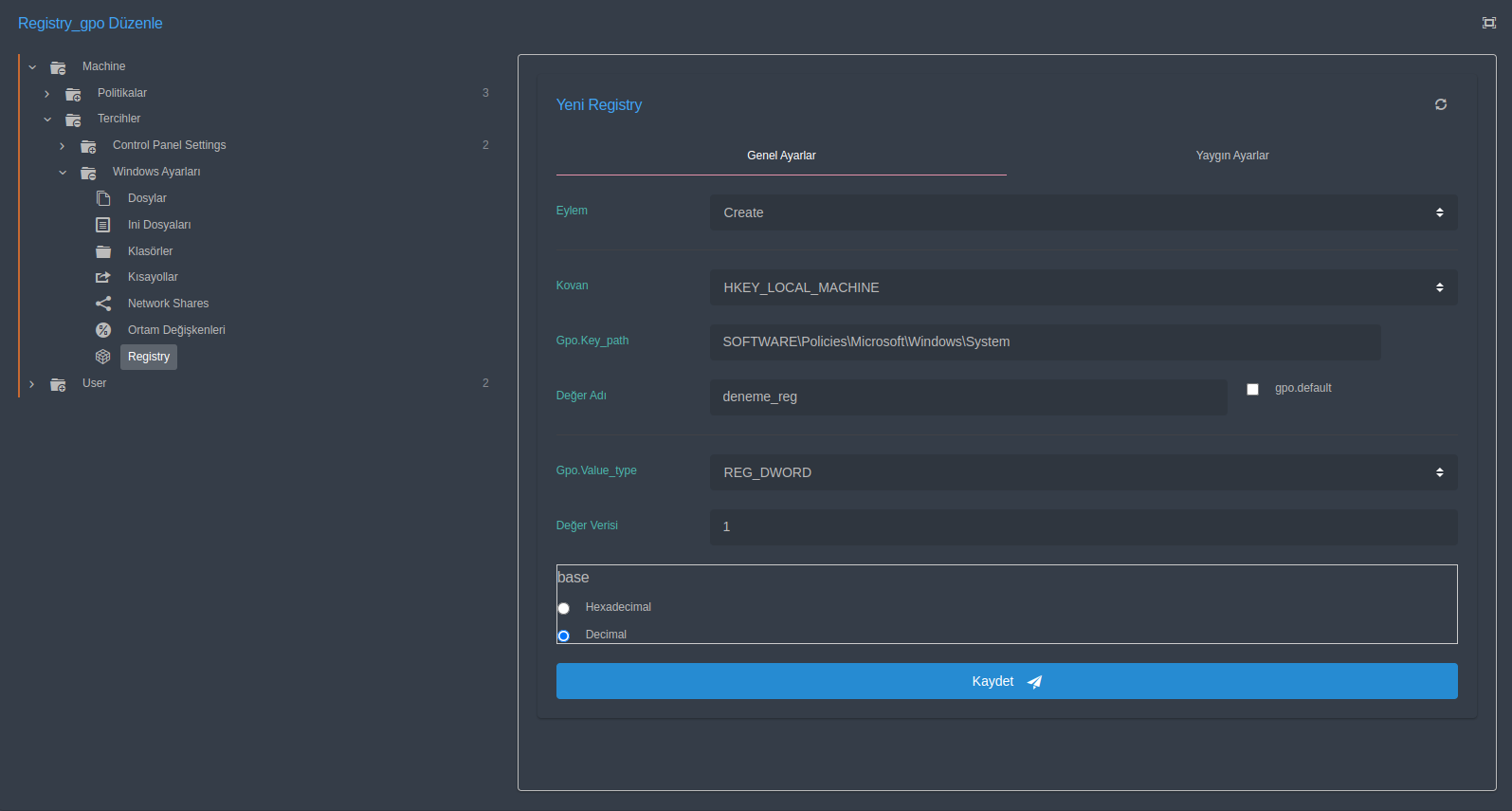
Gelen ekranda ; Eylem : Create Kovan : HKEY_LOCAL_MACHINE Key_Path : SOFTWAREPoliciesMicrosoftWindowsSystem Değer Adı : deneme_reg Value_type: REG_DWORD Değer Verisi : 1
Yazın ve kaydet butonuna basın.
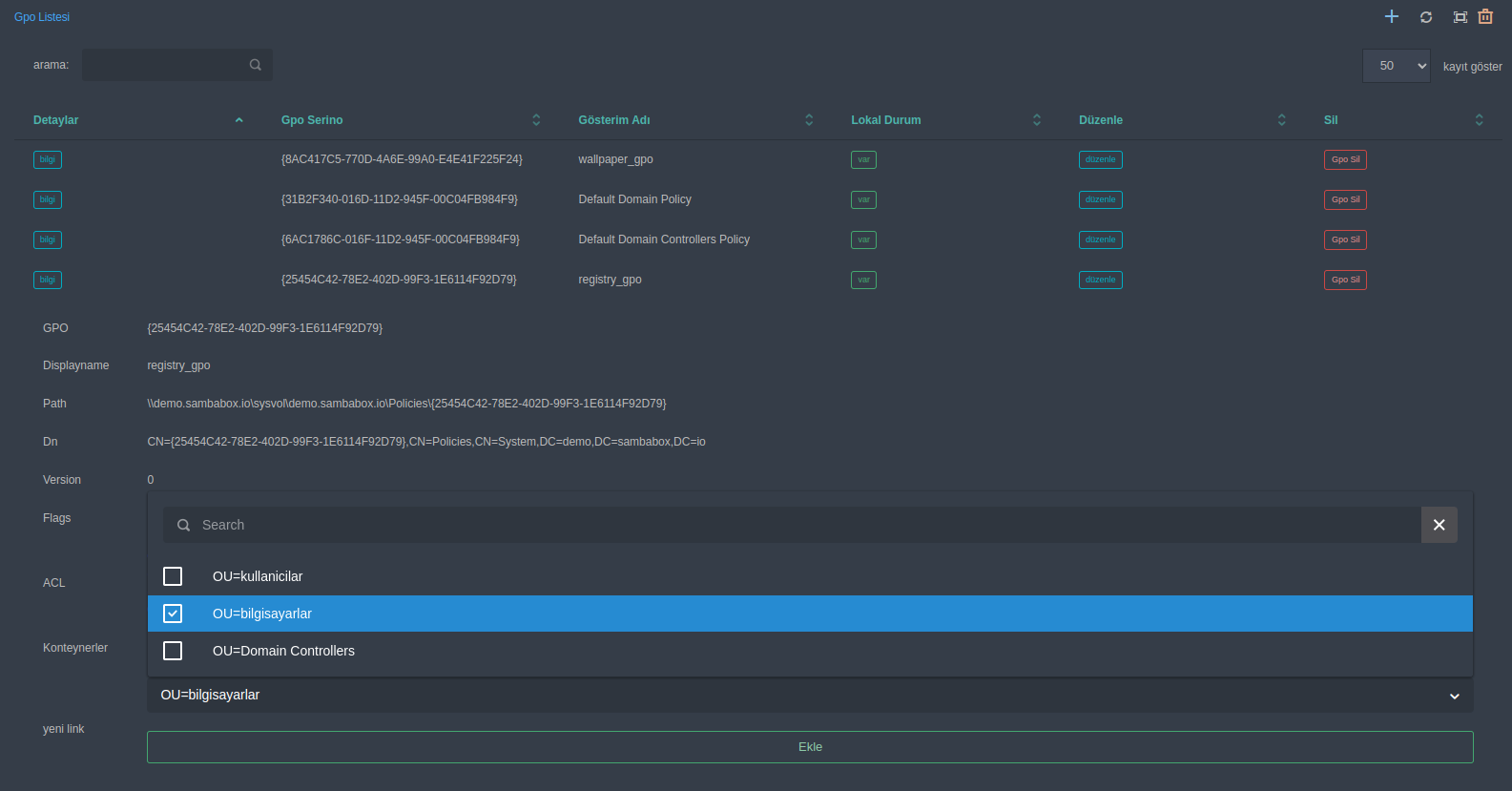
Son olarak GPO List ekranında GPO nun bilgi butonuna basın ve Konteynerler alanından ilgili OU yu seçip ekle butonuna basın.
Uyarı
Yeni oluşturulan GPO ların SambaBox lar arası senkronizasyonu için diğer SambaBox larda [İndir] butonunu kullanın.
İpucu
Windows 10 istemcinizde GPO ların hemen uygulanmasını istiyorsanız aşağıdaki adımları uygulayın.
1-Firewall u kapatın.
2- Windows istemci cmd ekranında gpedit.msc yazın ve çalıştırın.
3-Gelen ekranda Computer Configuration\Administrative Templates\System\Logon a tıklayın ve sağ bölümde bulunan Always Wait For Network At Startup And Logon ayarını enable yapın.
4-Windows istemci cmd ekranında gpupdate /force komutunu çalıştırın.
5-Windows 10 istemcinizi yeniden başlatın.